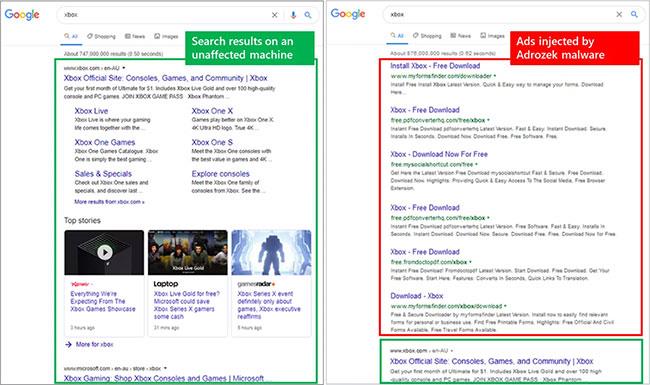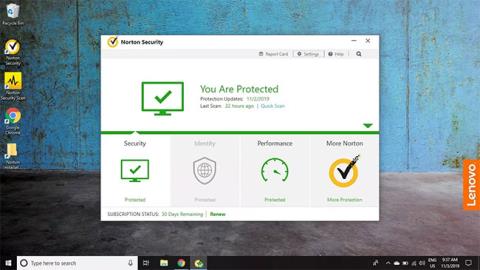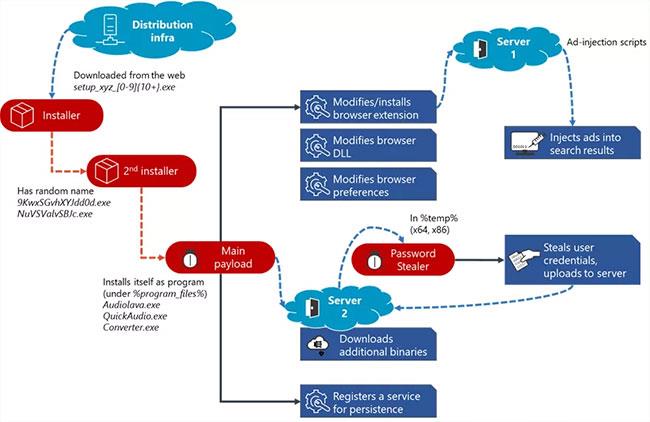Näetkö mainoksia, jotka näyttävät hieman erilaisilta, kun haet verkossa? Ehkä tietokoneesi toimii hieman hitaasti tai selaimesi näyttää vievän sinut paikkoihin, joita et uskonut pyytäväsi. Ole varovainen! Saatat kokea Adrozekin vaikutukset, ilkeä ohjelma, joka Microsoftin mukaan on hyökännyt hiljaa käyttäjiä vastaan maailmanlaajuisesti toukokuusta 2020 lähtien.
Mikä on Adrozek-virus?
Teknisesti Adrozek ei ole virus. Se on selaimen kaappaaja , joka tunnetaan myös nimellä selaimen muokkaaja. Tämä tarkoittaa, että tietokoneellesi on asennettu haittaohjelma tietämättäsi.
Adrozekin tavoitteena on ottaa haltuunsa selaimesi toiminta paljastaakseen sinut laittomille "mainostajille", auttamalla heitä hyötymään affiliate-markkinoinnista tai varastamalla henkilökohtaisia tietoja muilla tavoilla.
Jos Adrozek on tartuttanut tietokoneesi, näet hakutuloksia, jotka eivät todellisuudessa vastaa nykyisiä hakukoneen tuloksia tai näet ei-toivottuja mainoksia laillisilla verkkosivustoilla, joita ei voida estää oven esto-ponnahdusikkunalla. Lopuksi Adrozek voi jopa ohjata sinut verkkosivustoille, joita et koskaan pyytänyt.
Mainokset voivat tuntua harmittomilta, mutta "mainostaja" on yksinkertaisesti suoja hakkereille päästäkseen käsiksi sinusta tärkeisiin tietoihin, mukaan lukien taloudelliset tiedot.
Miten Adrozek vaikuttaa?
Tämä haittaohjelma toimii muuttamalla selaimesi asetuksia niin, että näet hakutulokset, jotka ovat pääosin väärennettyjä. Uhka on levinnyt tasaisesti suosittuihin selaimiin, kuten Microsoft Edge, Google Chrome, Mozilla Firefox ja Yandex Browser. Muihin selaimiin voidaan hyökätä milloin tahansa.
Adrozek muokkaa selaimen DLL-kirjastoja lisätäkseen luvattomia mainoksia tyypillisiksi katsottuihin hakutuloksiin. Nämä mainokset näkyvät täysin laillisten mainosten vieressä, mikä tekee vieläkin vaikeammaksi määrittää, mitä on turvallista napsauttaa vai ei. Microsoft sanoi, että hyökkääjät ansaitsevat sitten rahaa tytäryhtiömainontaohjelmilla, jotka maksavat sponsoroiduille tytäryhtiösivustoille lähetetystä liikenteestä.
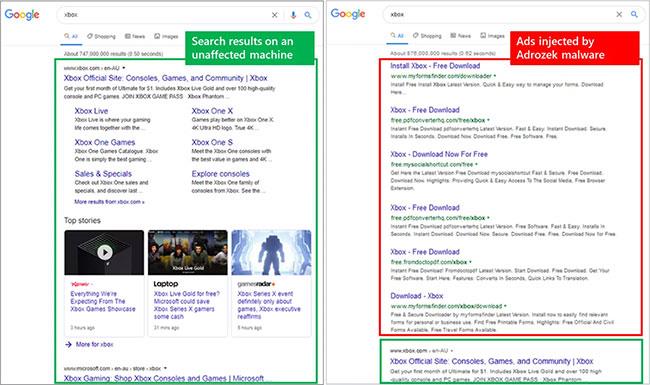
Normaali hakutulossivu verrattuna Adrozek-tartunnan saaneeseen sivuun
Adrozekin yleinen lähestymistapa ei ole mikään uusi, mutta virustorjuntaohjelmistojen valmistajat ja Microsoftin kaltaiset yritykset varoittavat, että hyökkäyskampanja näyttää olevan tavallista hienostuneempi versio. Adrozekin pääsy useisiin selaimiin ja verkkosivustojen kirjautumistietojen varkaus sai Microsoftin antamaan suojausvaroituksen joulukuussa 2020.
Microsoft varoittaa, että salasanavarkaus näyttää olevan osa hyökkäystä, mikä tarkoittaa, että ohjelma voi seurata ja varastaa salasanojasi talous- ja muilla arkaluontoisilla sivustoilla.
Mistä tiedän, onko Adrozek-selaimen kaappaaja tietokoneellani?
Jos Adrozek on hyökännyt järjestelmääsi, tapahtuu kolme asiaa:
- Selaimen laajennuspolku muuttuu.
- Huomaat, että hakutulokset näyttävät yhtäkkiä erilaisilta kuin mitä hakupalveluntarjoaja sinulle tavallisesti antaa. Ne eivät näytä liian erilaisilta, vaan pikemminkin vanhanaikaisilta tuloksilta tämän päivän hakupalveluntarjoajien tarjoamien tulosten sijaan.
- Näet uuden .exe-tiedoston satunnaisella nimellä %temp% -kansiossa Ohjelmatiedostot -kohdassa . Tiedoston nimi vaihtelee tilanteen mukaan, mutta se voi olla Audiolava.exe, QuickAudio.exe ja converter.exe . Microsoft vahvisti, että haittaohjelma on asennettu tavallisen ohjelman tavoin, johon pääsee kohdasta Asetukset > Sovellukset ja ominaisuudet ja joka on rekisteröity samannimiseksi palveluksi.
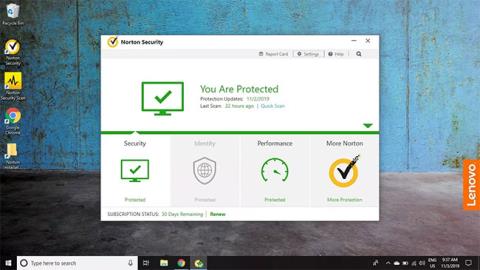
Adrozek tiedostopääte nimi ja kansion sijainti
Kun Adrozek laajenee, saatat myös huomata äkillisen, ärsyttävän videomainosten, ponnahdusikkunoiden, bannerien ja muiden myyntiin liittyvien asioiden tulvan verkkoa selatessasi. Mainosten esto ei näytä enää toimivan.
Saatat myös kokea huomattavia hidastuksia netissä surffauksessa ja jopa enemmän selain kaatuu, jos liian monta mainosta tai selainikkunaa on auki samanaikaisesti.
Virustorjuntaohjelmat voivat myös näyttää ponnahdusikkunan, jossa sanotaan, että "Uhka estettiin" . Jos näin tapahtuu, saatat nähdä varoituksen sanan "Adrozek" .
On tärkeää poistaa tämä uhka heti sen havaitsemisen jälkeen, jotta se ei jatka henkilökohtaisten tietojen varastamista, kun selaat Internetiä.
| Esimerkki selaimen laajennuspolun muokkaamisesta |
| Google Chrome |
%localappdata%\Google\Chrome\User Data\Default\Extensions\pkedcjkdefgpdelpbcmbmeomcjbeemfm (oikeus muuttuu) |
| Microsoft Edge |
%localappdata%\Microsoft\Edge\User Data\Default\Extensions\fcppdfelojakeahklfgkjegnpbgndoch |
| Mozilla Firefox |
%appdata%\Roaming\Mozilla\Firefox\Profiles\Extensions\{14553439-2741-4e9d-b474-784f336f58c9} |
| Yandex-selain |
%localappdata%\Yandex\YandexBrowser\User Data\Default\Extensions\fcppdfelojakeahklfgkjegnpbgndoch |
Miten sait tartunnan tällä haittaohjelmalla?
Adrozek tulee järjestelmääsi niin sanotun "drive-by download" (automaattisen latauksen) kautta . Haittaohjelmat on liitetty ilmaisiin tai piraattiohjelmiin, jotka lataat mielellään jostain tietämättä, kuinka vaarallisia ne ovat.
Latauksen asennuksen aikana Adrozek livahtaa hiljaa tietokoneellesi pienen, näennäisen vaarattoman ohjelmiston muodossa. Sitten se tietysti toimii sieltä muokkaamalla selainta ja suorittaen haitallista toimintaa. Tämä kuva näyttää, kuinka yleinen prosessi toimii.
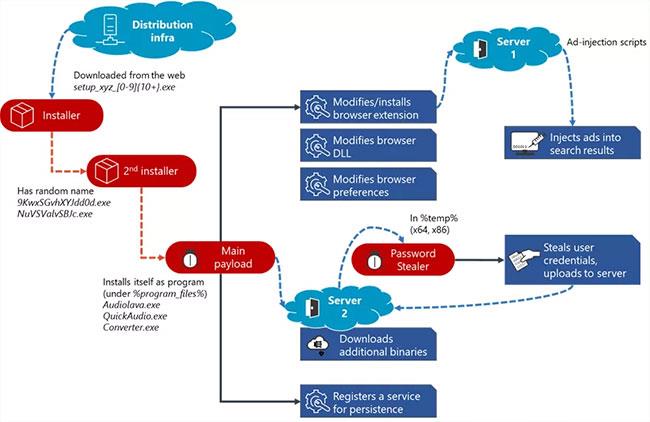
Kuvassa näkyy, kuinka Adrozek asennetaan järjestelmään
Kuinka päästä eroon Adrozekista?
Tehokkain tapa poistaa haittaohjelmat tietokoneelta, mukaan lukien Adrozek, on käyttää tehokasta, ammattimaista virustentorjuntaohjelmaa, joka voi ratkaista useita ongelmia. Tämä voi kestää useita tunteja, mutta nämä ohjelmat tarjoavat kattavimmat tavat poistaa haitalliset tiedostot.
Windows 10 -tietokoneissa Microsoft Defender on sisäänrakennettu. Microsoft sanoo, että se on estänyt Adrozekin, mutta jos sinulla on asennettuna jokin muu virustorjuntaohjelmisto tai poistanut Windows Defenderin käytöstä , sinun on tarkistettava manuaalisesti Defender-hallintapaneeli nähdäksesi, mitä tietokoneellasi tapahtuu. itse ja tarvitsetko lisätoimia.
Muita vaihtoehtoja ovat:
- Voit poistaa epäilyttävät lisäosat ja laajennukset manuaalisesti selaimesta. Prosessi on hieman erilainen laajennusten poistamisessa käytöstä Chromessa ja laajennusten hallinnassa Edgessä. Chromessa voit myös käyttää Chrome Cleanup Toolia.
- Voit myös yrittää poistaa laitteeltasi mainos- ja vakoiluohjelmat. Joissakin tapauksissa sinulla voi olla jatkuva haittaohjelmainfektio, joka saa viruksen palaamaan uudestaan ja uudestaan. Voit yrittää poistaa viruksen ilman virustorjuntaohjelmaa, mutta useimmissa tapauksissa sen poistamiseen tarvitaan sekä virustentorjunta että haittaohjelmien torjuntaohjelma. Poista tämä infektio.
- Voit myös käyttää järjestelmän palauttamista palataksesi aikaan ennen Adrozek-tartunnan saamista tietokoneellesi. Tämä on melko intensiivinen prosessi; Varmista, että valitset ajanjakson, jolloin tiedät varmasti, ettei tietokoneessasi ole virusta.
Jos ongelma ilmenee mobiililaitteessa, saatat joutua kokeilemaan erilaisia tekniikoita virusten poistamiseksi Androidista tai iOS:stä.
Kuinka voin välttää Adrozek-tartunnan?
On olemassa useita keskeisiä tapoja vähentää riskiäsi saada Adrozek-tartunta (tai mikä tahansa muu haittaohjelma).
- Ole erityisen varovainen lataaessasi uusia ohjelmia. Varmista aina lataamiesi ohjelmien ja sovellusten lähteen laillisuus. Luotetuilla verkkosivustoilla on monia pieniä ohjelmistolisäosia, joita et tarvitse, ja sinne Adrozekin kaltaiset haittaohjelmat voivat piiloutua.
- Pidä virustentorjuntaohjelmistosi ja haittaohjelmien torjuntaohjelmasi ajan tasalla. Uusia virusmääritelmiä julkaistaan säännöllisesti, joten virustentorjuntavalmistajat päivittävät säännöllisesti ohjelmistojaan suojatakseen näitä uhkia vastaan. Nämä päivitykset pitävät tietokoneesi ajan tasalla uusista virus- ja haittaohjelmapohjaisista uhista.
- Estä pennut. Ota virustorjuntaohjelmistossa PUP-ohjelmien havaitsemistoiminto käyttöön. (Joskus se on oletuksena pois käytöstä). Tämä auttaa sinua havaitsemaan ohjelmistot, jotka yrittävät hiipiä, kun lataat muita laillisia ohjelmia.
- Pysy tunnettujen verkkosivustojen kanssa ja lopeta tuntemattomien linkkien napsauttaminen. Adrozek ja muut haittaohjelmat voivat tartuttaa tietokoneita epäilyttävien verkkosivustojen kautta, joilla saatat vahingossa vierailla. Siksi väärän linkin napsauttaminen voi johtaa ohjelman lataamiseen, jota et koskaan halunnut. Älä koskaan lataa ohjelmistoa torrent-sivustolta!
- Älä napsauta bannerimainoksia. Kun ponnahdusbanneri tulee näkyviin selatessasi verkkosivustoa, vastusta halua klikata sitä. Jos verkkosivusto tulvii sinut ponnahdusikkunoihin, poistu verkkosivustolta välittömästi ja suorita virustorjuntaohjelmisto varmistaaksesi, ettei järjestelmääsi ole tullut mitään ilkeää.